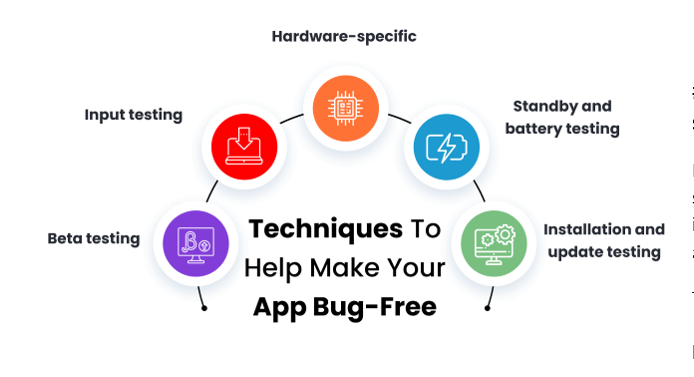Kaip išrauti „Samsung Note 9“ išmanųjį telefoną
„Samsung Note 9“ yra pavyzdinis išmanusis telefonas, kuris buvo išleistas praėjusiais metais. Šiame straipsnyje sužinosite, kaip tai padaryti 9 šaknies „Samsung“ pastaba „Exynos“ / „Snapdragon“ variantai. Šis metodas taip pat bus tinkamas „Samsung SM-N960F“, „SM-N960F / DS“, „SM-N960N“, „SM-N960X“, „SM-N9600“ („Snapdragon“).
Kaip ir kiti „Samsung“ pavyzdiniai „Android“, jis taip pat yra dviejų skirtingų lustų rinkinių variantų. Tačiau vienas su „Exynos“ mikroschemų rinkiniu ir kitas su „Snapdragon“ mikroschemų rinkiniu. Be to, paleidus „Exynos“ maitinamą 9 pastabą, yra gana lengviau, nes įkrovos programą galima atrakinti labai lengvai. Tačiau „Snapdragon“ valdomoje 9 pastaboje galima naudoti tik „SM-N9600“, nes pagal numatytuosius nustatymus jis yra atrakintas įkrovos įrankis. Be to, neįmanoma įsijungti kito „Snapdragon“ modelio SM-N960U.
Taigi tiesiog patikrinkite „Samsung Note 9“ modelio numerį ir vadovaukitės įsišaknijimo straipsniu.
Palaikomi modeliai:
„Samsung“:
- SM-N960F („Exynos“)
- SM-N960F / DS („Exynos“)
- SM-N960X („Exynos“)
- SM-N960N („Exynos“)
- SM-N9600 („Snapdragon“)
Įspėjimas:
- Nepamirškite sukurti visų duomenų atsarginės kopijos
- Garantija negalios
- „Samsung Pay“ negali veikti
Būtina sąlyga:
- Atminkite, kad įkraukite telefoną bent 50 proc.
- Atlikite visą savo įrenginio atsarginę kopiją, nes ji pašalins visus jūsų duomenis
- Atsisiųskite „Samsung“ USB tvarkykles ir įdiekite kompiuteryje
- Įdiekite naujausią „Odin Flash“ įrankį
- Atsisiųskite „TWRP Recovery“
- Atsisiųskite šakninį failą
- N9_S9_Root_for_OEM_issue_devices_V.zip („Exynos“)
- Atsisiųskite „Magisk.zip“ 9 pastabos „Snapdragon“
Kaip išrauti „Samsung Note 9 Exynos“
Jei esate „Samsung“ 9 pastabos, valdomos naudojant „Exynos“, savininkas, atlikite šį skyrių, kad sukurtumėte „Android“. Pirmiausia atsisiųskite „TWRP Recovery“ ir tada „Flash“ failą, kad ištaisytumėte „Samsung Note 9 Exynos“.
Kaip įdiegti TWRP „Samsung Note 9 Exynos“
Atidžiai atlikite veiksmus, kad įdiegtumėte TWRP „Samsung Note 9 Exynos“:
1 žingsnis:
Pirmiausia atidarykite „Samsung Note 9“ nustatymus.
2 žingsnis:
Pereiti prie Apie telefoną> Informacija apie programinę įrangą. Tada nuolat palieskite versijos numerį, kol jis sako: „Jūs esate kūrėjas“.
3 žingsnis:
Eikite į „Settings“ ir atidarykite „Developer Options“. Tada įjunkite OEM atrakinti . Tada jis paprašys atkurti gamyklinius nustatymus, todėl palieskite Gerai, kad suformatuotumėte telefoną. Taip pat patikrinkite OEM atrakinimą po formatavimo.
4 žingsnis:
Suformavę prisijungimą įrenginyje ir tęskite procedūrą.
5 žingsnis:
Visiškai išjunkite telefoną.
6 žingsnis:
Dabar paleiskite į atsisiuntimo režimą (paspauskite ir palaikykite Tūpti žemyn + Bixby & Prisijungti USB laidą). Tai pateiks įspėjamąjį ekraną.
7 žingsnis:
Dabar pataikė Vol Up mygtuką ir jis veiks atsisiuntimo režimu.
8 žingsnis:
Taip pat ištraukite „Odin“ ZIP failą, tada paleiskite „Odin Tool“ ( Odin3.exe ) kompiuteryje.
9 žingsnis:
Jame bus rodoma mėlyna spalva ID: COM skyrius. Jei nerodomas, jūsų įrenginys nėra tinkamai prijungtas. Tokiu atveju atsisiųskite „Samsung“ tvarkykles.
10 žingsnis:
Programoje „Odin“ palieskite AP ir pasirinkite TWRP vaizdą („twrp-3.2.3-0-crownlte_UNOFFICIAL.tar“.md5), kurią atsisiuntėte vėliau.
11 žingsnis:
Laikykite nuspaudę Pagarsink ir tada bakstelėkite pradėti. Galite nedelsdami laikyti „Bixby“ mygtukas . Kai ekranas išsijungs, nedelsdami palaikykite Įjungimo mygtukas kol bus paleistas TWRP atkūrimas. Nepaleiskite mygtuko, kol jis nebus atkurtas.
12 žingsnis:
TWRP atkūrimo metu pasirinkite Tik skaityti. Be to, pereikite prie Nuvalykite> Formatuoti duomenis & tipo „Taip“ ir bakstelėkite gerai.
Nepavyko ištaisyti „Samsung Galaxy S7 Edge“ fotoaparato
13 žingsnis:
Be to, bakstelėkite piktogramą Pagrindinis ir pereikite prie Perkrauti> Atkurti .
14 žingsnis:
Taip pat prijunkite telefoną prie kompiuterio ir nukopijuokite šakninis failas telefono atmintyje. Jei negalite nukopijuoti, nepamirškite nukopijuoti failo į „flash“ įrenginį ir tada prijunkite jį prie telefono per OTG
15 žingsnis:
Dabar esate pasirengę išleisti „Samsung“ 9 pastabą. Įsitikinkite, kad neperkraunate sistemos.
Šaknies „Samsung Note 9 Exynos“
Atidžiai atlikite nurodytus veiksmus, kad sukurtumėte „Samsung Note 9 Exynos“:
1 žingsnis:
Pirma, TWRP atkūrimas pereina į Diegti tada pasirinkite nukopijuotą šakninį failą (N9_S9_Root_for_OEM_issue_devices_V.zip).
„youtube“ nenustos buferizuoti
2 žingsnis:
Tada perbraukite slankiklį, kad pradėtumėte mirksėti failą.
3 žingsnis:
Bakstelėkite Kitas> Sutinku ir Kitas> Kitas. Be to, pasirinkite Tęsti su „ROM“ ir „Multitool“, tada pasirinkite „Patch for OEM issue“ ir bakstelėkite Kitas.
4 žingsnis:
Taip pat pasirinkite „Root“ su „Magisk“ ir palieskite Kitas> Vykdyti dabar .
5 žingsnis:
Dabar bakstelėkite Kitas ir tada patikrinkite, ar dabar perkraunate savo įrenginį, ir bakstelėkite Baigti.
6 žingsnis:
TWRP atkūrimo bakstelėkite Perkraukite iš naujo ir tada pasirinkite „Neįdiegti“.
7 žingsnis:
Tai taip pat įkels jūsų įrenginį į sistemą. Be to, „Samsung“ 9 pastabos „Exynos“ modelis.
8 žingsnis:
Diegti „Magic Manager“ jei jis dar neįdiegtas.
Dabar jūs turite įsišaknijusį telefoną ir galite išbandyti pasirinktinius ROM. Tačiau įsitikinę, kad negausite oficialių OTA naujinių, atrakinę įkrovos tvarkyklę.
Kaip išrauti „Samsung Note 9 Snapdragon“ (SM-N9600)
Skyrius skirtas tiems, kurie turi „Samsung Note 9 Snapdragon SM-N9600“. Taigi jūs tiesiog atlikite „Samsung Samsung Note 9 Snapdragon“ modelio veiksmus. Tai nepalaikys „SM-N960U“ modelių.
Įdiekite TWRP atkūrimą „Samsung Note 9 Snapdragon“
Atlikite veiksmus, kad įdiegtumėte TWRP atkūrimą „Samsung Note 9 Snapdragon“:
1 žingsnis:
Pirmiausia atidarykite „Samsung Note 9“ nustatymus.
2 žingsnis:
Pereiti prie Apie telefoną> Informacija apie programinę įrangą ir tada palieskite nuolatos kūrimo numerį. Pasirodys pranešimas „dabar esate kūrėjas“.
3 žingsnis:
Grįžkite į „Settings“ ir atidarykite „Developer Options“. Be to, įjunkite OEM atrakinti . Kai atidarysite, jis paprašys atkurti gamyklinius nustatymus, todėl palieskite Gerai, kad suformatuotumėte telefoną. Taip pat patikrinkite OEM atrakinimą po formatavimo.
4 žingsnis:
Suformatuodami prisijungimą įrenginyje ir tęskite procedūrą.
5 žingsnis:
Visiškai išjunkite telefoną.
6 žingsnis:
Be to, paleiskite į atsisiuntimo režimą. Pasirodys įspėjamasis ekranas.
7 žingsnis:
Be to, paspauskite Vol Up mygtuką ir jis judės atsisiuntimo režimu.
8 žingsnis:
Tada ištraukite „Odin“ ZIP failą ir paleiskite „Odin Tool“ ( Odin3.exe ) kompiuteryje.
9 žingsnis:
Jame bus rodoma mėlyna spalva ID: COM skyrius. Jei nerodomas, jūsų įrenginys nėra tinkamai prijungtas. Šioje situacijoje, Įdiekite „Samsung“ tvarkykles .
10 žingsnis:
Programoje „Odin“ palieskite AP ir pasirinkite anksčiau atsisiųstą TWRP vaizdą (TWRP_3.2.3-0_N9600_beta3.tar.md5).
11 žingsnis:
Atžymėti Automatinis perkrovimas pagal pasirinkimus.
12 žingsnis:
Paspausti Pradėti tada laukite sėkmės pranešimo.
13 žingsnis:
Be to, iš naujo paleiskite TWRP atkūrimą (paspauskite ir palaikykite „Vol Up“ + „Bixby“ + maitinimo mygtukas vienu metu ).
14 žingsnis:
TWRP atkūrimo metu pasirinkite Tik skaityti. Pereiti prie Nuvalykite> Formatuoti duomenis & įvestis „Taip“ ir bakstelėkite gerai.
15 žingsnis:
Diegti Pasirinktinis branduolys & Magisk.zip kompiuteryje.
16 žingsnis:
Vėl prijunkite telefoną prie kompiuterio ir nukopijuokite abu ZIP failus į telefono atmintį. Tačiau, jei negalite nukopijuoti, tada būtinai nukopijuokite failą į „flash“ įrenginį ir pridėkite jį prie telefono per OTG.
17 žingsnis:
Dabar esate pasirengę išleisti „Samsung“ 9 pastabą. Įsitikinkite, kad neperkraunate sistemos.
Šaknis „Samsung Note 9 Snapdragon“
Kruopščiai atlikite veiksmus, kad sukurtumėte „Samsung Note 9 Snapdragon“:
1 žingsnis:
Iš pradžių „TWRP“ atkūrimas pereina į Diegti ir pasirinkite pasirinktinį branduolį ( boot.img ).
2 žingsnis:
Tada braukite slankikliu, kad mirksėtų pasirinktinis branduolys.
3 žingsnis:
Dabar bakstelėkite namų piktogramą ir vėl pereikite prie Diegti bet šį kartą pasirinkite Magisk.zip
4 žingsnis:
Taip pat perbraukite slankiklį, kad mirksėtumėte „Magisk“. Ir tai sukūrę savo telefoną.
5 žingsnis:
Be to, pereikite prie Perkrauti> Sistema .
6 žingsnis:
Būtinai nustatykite įrenginį ir įdiekite „Magisk Manager“, jei jis dar neįdiegtas.
Dabar jūs įsišaknijote „Samsung Note 9 Snapdragon SM-N9600“. Tačiau dabar galite naudoti programas, kurioms reikalingas root leidimas.
Išvada:
Tikiuosi, kad straipsnis jums bus naudingas. Ir jei turite kokių nors klausimų, galite pakomentuoti žemiau. Nepamirškite pasidalinti savo nuomone su mumis!
Taip pat skaitykite:
odin blykstantis twrp atkūrimas